打印设置手册
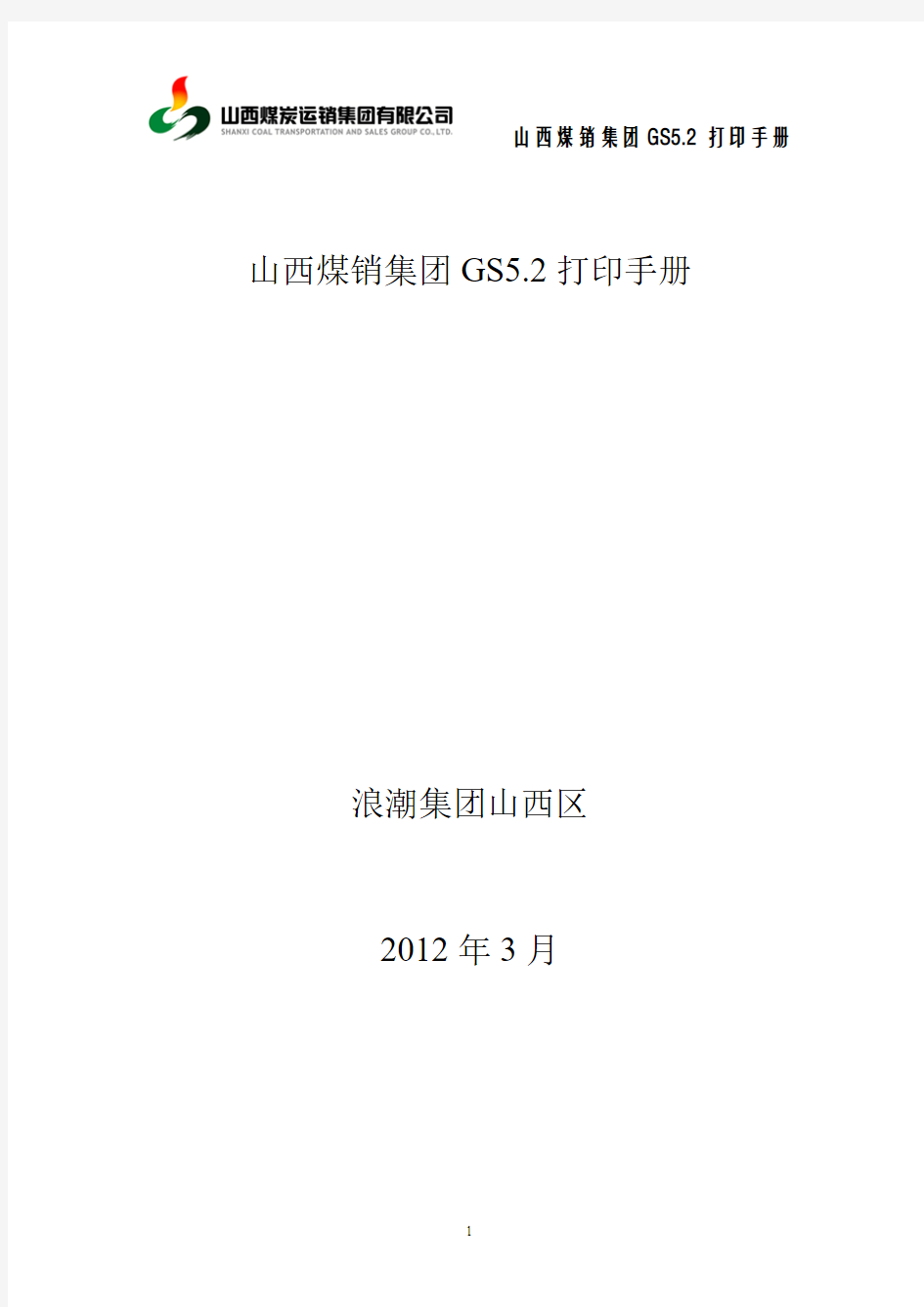
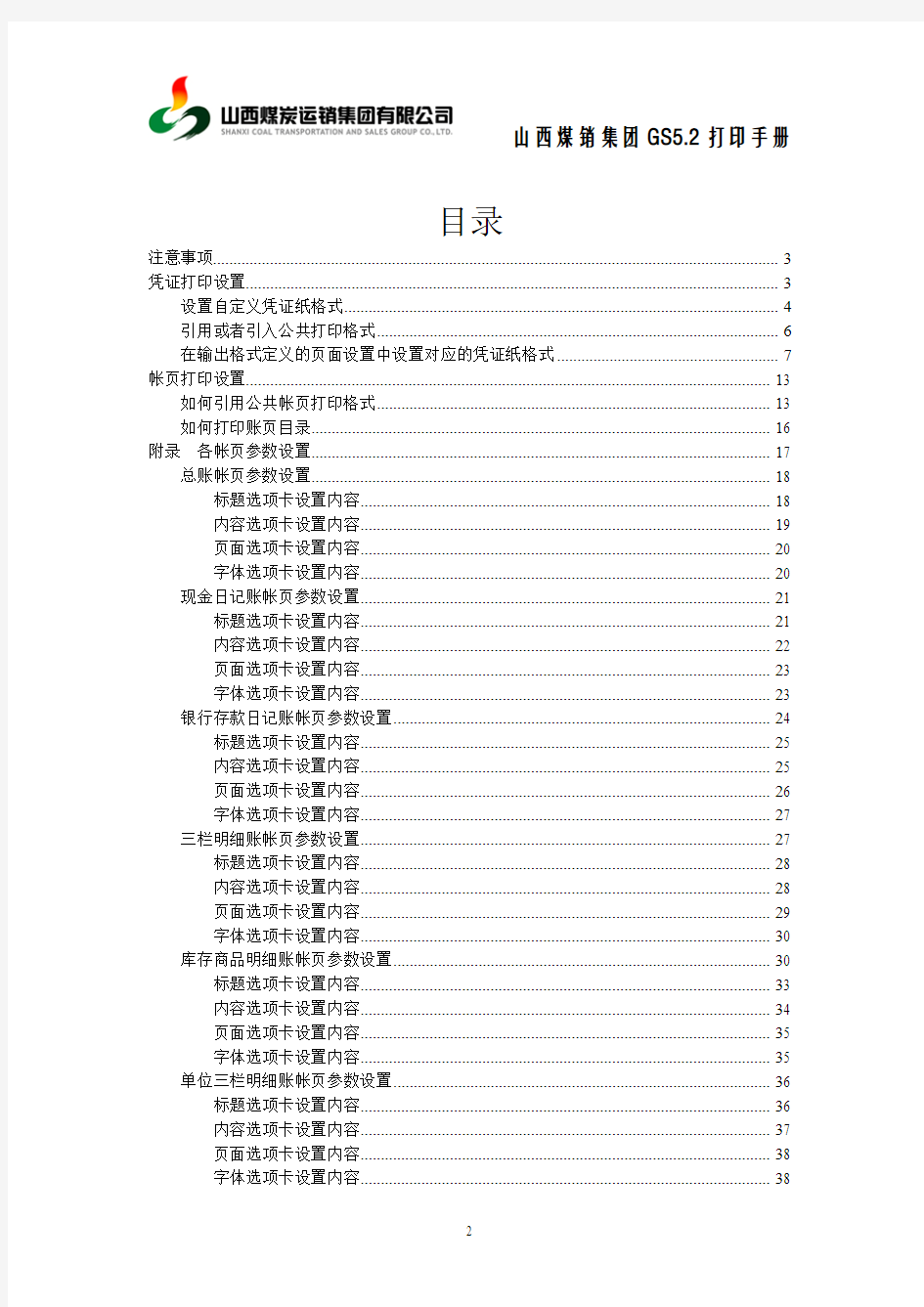
山西煤销集团GS5.2打印手册
浪潮集团山西区
2012年3月
目录
注意事项 (3)
凭证打印设置 (3)
设置自定义凭证纸格式 (4)
引用或者引入公共打印格式 (6)
在输出格式定义的页面设置中设置对应的凭证纸格式 (7)
帐页打印设置 (13)
如何引用公共帐页打印格式 (13)
如何打印账页目录 (16)
附录各帐页参数设置 (17)
总账帐页参数设置 (18)
标题选项卡设置内容 (18)
内容选项卡设置内容 (19)
页面选项卡设置内容 (20)
字体选项卡设置内容 (20)
现金日记账帐页参数设置 (21)
标题选项卡设置内容 (21)
内容选项卡设置内容 (22)
页面选项卡设置内容 (23)
字体选项卡设置内容 (23)
银行存款日记账帐页参数设置 (24)
标题选项卡设置内容 (25)
内容选项卡设置内容 (25)
页面选项卡设置内容 (26)
字体选项卡设置内容 (27)
三栏明细账帐页参数设置 (27)
标题选项卡设置内容 (28)
内容选项卡设置内容 (28)
页面选项卡设置内容 (29)
字体选项卡设置内容 (30)
库存商品明细账帐页参数设置 (30)
标题选项卡设置内容 (33)
内容选项卡设置内容 (34)
页面选项卡设置内容 (35)
字体选项卡设置内容 (35)
单位三栏明细账帐页参数设置 (36)
标题选项卡设置内容 (36)
内容选项卡设置内容 (37)
页面选项卡设置内容 (38)
字体选项卡设置内容 (38)
个人三栏明细账帐页参数设置 (39)
标题选项卡设置内容 (40)
内容选项卡设置内容 (40)
页面选项卡设置内容 (41)
字体选项卡设置内容 (42)
注意事项
1、公共帐页打印格式和凭证打印格式是在3001山西煤炭运销集
团有限公司中定义的,引用时需从3001单位引用。
2、帐页使用的打印纸张统一为A4纸,横向打印。
3、凭证纸张大小为宽度(26.1cm)和高度(12.2cm),纵向打印
4、打印凭证时,因打印机产品不同,自定义纸张的设置步骤也不
同,本手册以HP LaserJet 5000和 HP LaserJet Pro P1108两种打印机分别讲述了凭证打印步骤。其他类型打印机设置可进行参考,如打印机设置存在问题,请咨询打印机厂家支持。
5、本打印手册主要讲述凭证与帐页的打印,不涉及报表打印。凭证打印设置
步骤主要是以下三步:
设置自定义凭证纸格式
引用或者引入公共打印格式
在输出格式定义的页面设置中设置对应的凭证纸格式
以HP LaserJet 5000为例
设置自定义凭证纸格式
进入开始——设置——打印机传真,或者是开始——设置——控制面板——打印机和传真。
在空白区域点右键选择【服务器属性】
选择【创建新格式】,录入凭证纸的宽度(26.1cm)和高度(12.2cm),然后输入格式名称【凭证】,保存格式。
引用或者引入公共打印格式
在【总账】——【基础数据】——【输出格式定义】中,引用公共凭证格式,如图。
引用3001集团公司本部的集团标准格式(请勿删除修改)
在输出格式定义的页面设置中设置对应的凭证纸格式打开引用的集团标准格式,
在打印——页面设置中,设置格式对应的自定义纸张,然后打印预览,如图
在实际应用中,凭证中录入的辅助核算是为了更好的帮助我们进行报表的统计,而在凭证打印中往往是不需要打印出来的,需要打印出来的一般是往来单位、个人、部门、产品类别和在建工程项目,其他如现金流量、购销方式、业务类型、销售方式等不需要打印。系统中专门提供了对应的输出控制功能:输出控制——专项及部门控制,设置如下图:
举例:某张凭证如下所示
另外,有部分打印机不能读取操作系统自定义的纸张,可以按照如下步骤进行设置。以HP LaserJet Pro P1108为例
设置自定义凭证纸格式
如图,选中打印机,右键选择【打印首选项】。
在【纸张/质量】选项卡中设置自定义纸张,点【自定义】按钮,输入纸张名称【凭证】、宽度122毫米、高度261毫米,保存并关闭。
引用或者引入公共打印格式
可参考HP LaserJet 5000打印的引用打印格式设置步骤。
所不同的是在【打印设置】中,需设置打印方向。进入【总账】——【基础数据】——【输出格式定义】中,打开引用的凭证格式,然后在【页面】-【打印设置】中选择【纸张】为凭证122mm×261mm,方向为【横向】,如图
设置本地打印
在【制单】中,打印凭证时弹出的窗口中选中凭证格式后,点【本地设置】按钮,如图
在【本地设置】窗口中,选择【打印机】、【纸张】,保存并关闭即可。
总结
打印机千差万别,设置也不尽相同,关键是要在打印机中能找到自定义纸张,其他问题就都好解决了。
帐页打印设置
如何引用公共帐页打印格式
【总帐模块】——【正式帐页】——【帐页打印】,选中【总帐】,点【增加】
在【正式帐页参数定义】中点【引用】,
在【帐页格式引入】窗口中先选中【3001山西煤炭运销集团有限公司(本部)】,然后在右边的【格式名称】窗口中选择【总账】,确定后系统会提示【来源单位的科目以及辅助信息设定可能与本单位不一致,确认引用?】,选择【是】。
引用后界面如下:
点击【确定】,回到【帐页打印】界面,选择【会计期间】后直接点【打印帐页】按钮即可。
系统会组织数据,组织数据时间长短视数据量以及期间范围大小而定。组织完毕后弹出打印预览窗口,点击左上角的打印按钮打印
选择打印机及打印范围,打印即可。
如何打印账页目录
系统在打印帐页组织数据时,会自动生成目录,打印时在【帐页打印】界面,点击【打印目录】即可。出现【过滤起止页号为0的页号?】提示框时,选择【是】则没有数据的科目在目录中就不显示,否则会显示所有科目。具体要是业务需要决定。一般可以选择【是】
在这里可以进行预览和打印操作。
帐页打印路径
常用的帐页分为总账、现金账、银行账、三栏明细账等,除总账、现金账、银行账可以选择对应的帐页打印外,对三栏明细账的打印又分以下几种情况:
1、设置为单位往来和个人往来的科目需要在【单位三栏帐】和【个人三栏帐】中打印明细。
2、设置为【产品类别】专项核算且核算数量的科目,如库存商品、主营业务收入和主营业
务成本需要在【项目三栏帐】中选择对应的账本打印明细。
3、设置为专项核算只核算金额的科目,如在建工程,需要在【项目三栏帐】中打印在建工
程明细账。
4、其他没有设置辅助核算的科目在【科目三栏帐】中打印对应的明细。
附录各帐页参数设置
帐页参数仅供自行定义打印格式时参考,引用过来的帐页不需要再设置。
总账帐页参数设置
标题选项卡设置内容
内容选项卡设置内容
设置如下表
页面选项卡设置内容
字体选项卡设置内容
东芝打印机使用说明
目录 东芝打印机使用说明 (2) 小提示 (2) 前提 (2) 只要使用打印功能的快捷安装 (3) 开始-〉运行-〉\\192.168.1.252 (3) 双击pcl6,点“是”,直到结束 (4) 打开控制面板-〉打印机和传真机查看 (5) 完整安装(可使用打印和远端扫描) (6) 执行安装文件 (6) 推荐“自定义安装” (9) 怎样自动双面打印 (12) 文件打印 (12) 选择Toshiba打印机 (12) 点击“打印机属性”(或者打印机首选项) (13) 双面双版打印(每张纸的一面打印电子档中的两页) (13) 双面单版打印(纸张的一面打印电子档的一页) (14) 怎样横向自动双面打印 (15) 文件打印 (15) 选择Toshiba打印机 (15) 点击“打印机属性”(或者打印机首选项) (16) 双面双版打印(每张纸的一面打印电子档中的两页) (16) 双面单版打印(纸张的一面打印电子档的一页) (19) 怎样打印厚纸 (23) 怎样直接扫描到本机 (24) XP系统 (24) WIN7 系统 (31)
东芝打印机使用说明 小提示 如果你是Win7或Vista,在“开始”菜单上没有打开“运行”,你可以去打开显示,或者用 组合键调出 前提 要安装打印机,你的打印池服务必须要设置为自动并已经启动。 检查方法: 开始-〉运行-〉Services.msc 如果不是自动并已经启动,则双击该服务,设置为自动并启动之
只要使用打印功能的快捷安装 如果你只想要使用打印功能,则非常简单,只要一步就可以。方法如下: 开始-〉运行-〉\\192.168.1.252
打印机管理制度
打印机管理制度 总则 第1条打印机为第二临床医学院2010级学生会办公用品,属于公共财务,由学生会工作人员负责管理,学生会各部门及2010级各班班委会均有权使用。 第2条为保证打印机的有效合理使用和防止浪费,制定本规定。 第3条节约用纸,使用回收纸时,注意纸上不得有订书钉、回形针、大头针等硬物。 第4条禁止打印与工作无关的文件,如有违反按黑白0.3元/页、彩色1元/页收费。 第5条实行记录打印,每次打印需详细记载每次打印的文件内容、份数、所用纸张数、申请人等信息,每月公布打印记录。 第6条本规定适用于所有相关人员。 第7条本规定自2011年9月13日起施行。 第一章使用篇 第1条打印机为公共财产,各部门和各班委会使用时,需按程序申请。一般文件与打印机保管员申请并登记在案即可,大量打印或者特殊用途的文件打印,需向办公室和主席团申请。 第2条打印机保管员只有权批准各部门和各班委会打印量每周10页(不累加)以内的打印申请,若各部门和各班委会所申请的打印量大于每周10页请先向办公室和主席团申请。 第3条第二临床医学院2010级各部门和各班委使用打印机申请程序: A 申请人检查所要打印的文件所需的纸张、份数、用途; B 联系打印机保管员,确定双方的时间; C 申请人将排版好的文件转交给打印机保管员(U盘、QQ、 e-mail); D 打印机保管员在最短时间内打印好文件; E 打印机保管员将打印好的文档交给申请人;
F 打印机保管员做好打印记录,并请申请人签字确认。 第4条若打印机保管员因故无法承接打印任务,可与打印保管员协商后,自行上门打印。 第二章内容篇 第1条打印机为公共财产,只允许打印与第二临床医学院2010级学生集体相关的工作或学习文件。 第2条本着节约资源,一般情况下第二临床医学院2010级学生会各部门用于内部交流的工作文件,均要缩小打印版面或者调整排版以节约纸张。 第3条第二临床医学院2010级各班使用打印机时,只允许打印与班委会工作相关的工作文件或者学习资料。 第4条为维护和保养打印机,打印机只允许进行少量打印任务,如打印数量较多,则只打印样本。 第5条严禁打印、复印私人材料,除极各别情况得到主席团同意后方可使用。 第三章耗材篇 第1条打印机为佳能MP259喷墨一体机,所使用耗材为喷墨墨盒、喷墨用墨水、打印纸、电源。 第2条打印机耗材使用完毕后,打印机保管员要及时补充,一般情况下2天内补充到位,特殊情况经办公室和主席团同意后可缓期。 第3条打印机保管员在补充耗材前,需向办公室申请,再外出补充。 第4条定期检查打印机耗材消耗量与打印机是否相吻合,如不吻合则就安排调查小组调查打印机使用情况。 第三章维护篇 第1条打印机管理维护人员定期对设备进行检查维护;如出现故障,应及时上报并找专业人士修理,切勿私自维修。
打印机配置操作手册
江都市财政局金财工程系统打印配置操作手册 方正集团·方正春元科技发展有限公司二○○八年十二月二十九日
1.引言 本文只适用于江苏省江都市财政管理信息系统的连打格式设置,不适用打印机的其它配置工作,在使用的时候请注意。2.打印设置 在进行打印机的硬件配置前请首先确认使用的打印机否为得实—1100II型打印机。 2.1硬件配置 1、将打印机的链尺锁杆向后推从而松开左、右链齿。见图1 图1
2、按打印机上的刻度滑动左链尺至打印纸的左边界的4.5厘米处,然后将链尺锁定杆向前拉并锁定到位。如图2: 图2 3、滑动打印机的右链尺到适应打印纸大小的位置,然后将链尺锁定杆向前拉并锁定到位。 4、安装得实DS1100II打印机的软件驱动程序,如果驱动程序安装不成功请与打印机厂商进行联系。打印机右侧有厂商800电话。 5、在打印机的驱动程序安装成功后,在计算机的开始→设置→打印机和传真,打开打印机的设置界面。见图3或图4:
图3 图4
6、在图4中首先选中打印机然后点击菜单栏上的“文件”,并在下拉列表中选中“服务器属性”: 此时会弹出“打印服务器属性”的界面,在该界面勾选上“创建 新格式”。如图5:
6.1添加支付凭证打印的格式,在图5操作中选中“创建新格式”,在表格名中输入“ZFPZ”,然后在“格式描述”中填写纸张大小和打印区域边距。具体输入的信息见图6,在输入完毕后点击“保存格式”和确定按钮进行打印格式的保存。 图6 6.2 添加收入缴款书打印的格式,在图5操作中选中“创建新格式”,在表格名中输入“SRJK”,然后在“格式描述”中填写纸张大小和打印区域边距。具体输入的信息见图7,在输入完毕后点击“保存格式”和“确定”按钮进行打印格式的保存。
公司打印机使用管理制度
公司打印机使用管理制度 一、制定目的 为有效对公司打印机进行规范化管理,同时防止内部商业机密泄露,合理正确的使用设备,合理利用公司办公资源,特制定本制度。 二、适用范围 本公司所有需要使用打印机设备的人员。设备原则上只对公司内部开放使用,外部人员不得随意操作打印。(备注:如需挪动设备、大规模复印打印,即份数超过?份,单份页数超过?张),需要经过?批准,方可使用。 三、管理办法 1、打印机的使用必须坚持“按需、合理、节约”的原则。打印机属公司财产,使用打印机必须按规定操作,禁止暴力锤击或锐物刻划。因个人使用不当而造成打印机损坏的,其维修费用由损坏者承担。 2、所有需打印的文档在打印前一定要先在电脑做好排版,预览打印,认真检查并确认文档在正常页面且没有任何错误后,方可开始打印。如大量打(复)印时,需要先打(复)印一份,检查无误后,方可继续进行后续份数的操作,避免大量纸张和耗材的浪费。 3、打(复)印时,必须先确定打印机的工作状态。只有打印机在空闲状态时,才能进行打(复)印,特别是利用废纸进行打(复)印时,更需要注意,不要影响他人文档的正常打印(显示“?”/数据灯闪烁绿灯时都属于打印机正在接收数据)。
4、每次使用完打印机,要将打印好的文件及时拿走并清理脏纸、废纸,注意保持打印机周围的清洁卫生。对于保密协议及内容,复印出的样本、废稿更要及时清理,以免泄密。 5、禁止打(复)印与工作无关的文件,所有复印文档,如非对公或特殊需要,应尽量采用双面复印。内部传阅或供部门内部使用资料,可用作废文档的反面来复印或打印。作废文档还可做平时的草稿、笔记用纸。 6、打(复)印时,如遇纸张刚好使用完,可从打印机旁的纸盒里取纸加入,加完纸后需将纸整理好放回纸盒。 7、为防止机器卡纸、禁止使用非复印纸、已褶皱复印纸、带订书针纸张。 8、如遇打印机故障请将显示屏上的代码对照打印机正面盖上的错误代码明细进行处理,如遇故障不能解决应及时报告,再通知相关专业人员进行检修,禁止私自拆卸。 9、定期(?)请专业人员进行内部清洁、维护、耗材添加等工作,日常使用如遇故障不能解决,应及时报告,再通知相关专业人员进行检修,禁止私自拆卸。 10、对不合乎规范的及过度浪费的现象,视情节严重程度,对违者进行考核处理。 以上制度自发布之日起开始实行。
打印机简要操作手册
长城信息PR-2E 打印机操作手册 控制面板及其操作 1.1.控制面板 控制面板在机器的中部,上面有五个发光二极管和三个按键。 面板上有三种不同颜色的字:绿色(表示Olivetti方式),兰色(表示IBM或OKT,LQ仿真方式),橙色(表示通用)。 1.2.指示灯 发光二极管亮指示的机器状态如下: ON机器电源打开。 READY 指示机器正在打印或有数据在内存中等待打印。 LOCAL 机器处在LOCAL状态(脱机状态) STATION1 指示olivetti命令码解释方式,机器赋给操作者1 STATION2 在olivetti 命令码解释方式下指使机器赋给操作者2 在IBM PP 仿真方式下指示选择NLQ打印 在OKI 仿真方式下指示选择HD打印 1.3 按键 按键具有如下功能: 使机器从LOCAL 状态(脱机)转到READY(在线)状态或者相反。 STATION1/ 在olivetti命令码解释方式下使机器赋给操作者1。 EJECT(*)在IBM PP或OKI 仿真方式下退出机器中的打印介质。 STATION2 / 在olivetti 命令码解释方式下使机器赋给操作者2。 NLQ (*)在IBM PP 或OKI 仿真方式下使机器在NLQ 或HD 方式下打印(*)只有机器LOCAL,(脱机)状态下,IBM. OKI仿真方式下按键EJECT 退纸才有效 (*)在OKI 仿真方式下,如果按EJECT键退纸,将按下述方法进行 打印单页纸时,打印机执行退纸操作(退纸方向由SET----UP中“单页出纸方向”的设置决定。 打印连续纸时,打印机将纸进入到下一页的页顶;若此时纸不够长,则执行从后部退纸操作。 另外,在olivetti命令码解释方式下工作时,如果要想将打印中的打印介质退出,只需选按一下LOCAL 键使LOCAL 灯亮,再按一下STATION1 键即可。此时,打印机缓冲区中的内容保持不变。 1.4 装入打印介质 打印机能处理单页纸. 支票. 多层复写纸和存折 把打印机介质装入进纸槽中,打印机即开始自动处理。PR-2E 打印机不需专门进行左右纸边对齐。 注意: 当打印机介质送入,一旦自动对齐设备启动,就要将其松开。 注意:
105SL打印机使用手册
斑马105SL条码打印机使用手册 << 目录 >> 一、打印机电源 二、打印机结构 三、安装标签和色带的注意事项 四、面板功能说明 五、Zebra 105SL 打印机的简单调整和参数设置说明 六、打印机的日常维护 七、常见故障极其处理
一、打印机电源 电源开关位于打印机后面,打印机的电源是交流电压230V和110V自适应。安装打印机时,请确保供电电压和打印机的工作电压相符,同时检查供电电源是否接安全地。 按住面板的某些按键,再打开电源开关,即进行特定用途的自检。 [千万注意] 在插拔任何连线时,都应该关闭微机和打印机的电源。否则易损坏打印机和微机的主板! 某些外界的影响,如闪电,电源或信号线上的噪声也会使打印机出现误操作。关掉打印机,再重新打开,可使打印机恢复正常。 二、打印机结构 图1
图2
三、安装标签和色带的注意事项 105SL打印机可以打印的最小标签:20mm(宽)X6mm(高)(必须是回卷模式Rewinder)1·安装标签和色带时,按照打印机内的安装指示图即可。 注意:色带安装时,要分清色带的绕向,千万不能装反,否则会损害打印机的组件,安装时须将色带推到底。ZEBRA打印机只可用外向色带。 标签安装时,要将“标签挡片”和“挡纸片”挡好,标签要从“压纸/反射片”下穿过,标签左侧靠着“导纸片”。 2·安装标签和色带时,注意不要划伤打印头。比如戒指,工具等物品。色带及标签勿粘有泥沙,灰尘杂物等。 3·当标签被卷入打印头下面的滚筒中时,千万不能用刀片来划开标签,以免损伤滚筒。只可以用手慢慢反向转动滚筒将标签撤出。 4.安装完标签和色带后,一定要合上铁外盖。 5.请用ZEBRA的色带和标签,否则,易损害打印头。 色带安装图
(完整版)《打印用纸管理办法》
办公室打印纸张使用办法 一、目的与适用范围: 为了更好地提倡节约用纸,营造节能环保的办公环境,特制定本办法。 本办法适用于xxx各相关公司:xxx有限公司、 二、职责: 2.1 企业管理部(行政组):负责本管理办法的起草、修订与解释。负责办公室打印纸的采购、领用管理、回收再利用以及费用核算与分摊。 2.2打印纸使用部门:负责部门内打印纸的领用、保管、使用登记及回收销毁。 三、内容: 3.1打印纸张使用规定 3.1.1复印打印一体机位于前台,机内一律放置可单面使用的废弃打印纸张;若打印件必须使用全新白纸的,请在打印前与行政前台沟通(QQ或电话)更换纸张。 3.1.2新纸使用登记使用统一的《办公室打印纸张使用登记表》,每次打印(复印)取件前,至前台处进行使用登记,以便于费用核算与分摊。打印者需登记打印日期、内容(主题或概述)、纸型(大小)、数量,并由打印人员签名。 3.1.3打印的文件请及时拿取。每日下班前十分钟,行政将对打
印机进行清理,滞留的文件纸将作废弃纸张进行回收再利用处理。 3.2打印用纸原则 3.2.1非必须纸质打印的情况下,优先使用邮件、OA等无纸化办公手段; 3.2.2打印用纸优先使用双面打印; 3.2.3不上交、不存档的情况下,尽可能使用废旧纸张打印; 3.2.4处理好格式、版式之后再打印,减少打印失误。 3.3打印纸回收销毁 办公室员工根据以上规定、使用情况和原则结合自身工作需要,谨慎使用纸张,为节约环保的办公环境尽一份力量。 四、相关表单: 4.1附件1:《办公室打印纸张使用登记表》 五、附则: 本办法由企业管理部负责解释,并自发文之日起执行。
Zebra打印机操作手册
斑马XIII系列打印机使用手册 << 目录 >> 一、打印机电源 二、打印机结构 三、安装标签和色带的注意事项 四、面板功能说明 五、Zebra Xi II打印机的简单调整和参数设置说明 六、打印机的日常维护 七、常见故障及其处理
一、打印机电源 电源开关位于打印机后面,打印机的电源是交流电压230V和110V自适应。安装打印机时,请确保供电电压和打印机的工作电压相符,同时检查供电电源是否接安全地。 按住面板的某些按键,再打开电源开关,即进行特定用途的自检。 [千万注意] 在插拔任何连线时,都应该关闭微机和打印机的电源。否则易损坏打印机和微机的主板! 某些外界的影响,如闪电,电源或信号线上的噪声也会使打印机出现误操作。关掉打印机,再重新打开,可使打印机恢复正常。 二、打印机结构 图1
图2
三、安装标签和色带的注意事项 XIII系列打印机可以打印的最小标签: Z90XIII为20mm(Wide)X6mm(Length) Z140XIII为40mmX6mm Z170XIII为50.8mmX6mm Z220XIII为100.8mmX6mm 1.安装标签和色带时,按照打印机内的安装指示图即可。 注意:色带安装时,要分清色带的绕向,千万不能装反,否则会损害打印机的组件,安装时须将色带推到底。ZEBRA打印机只可用外向色带。 标签安装时,要将“标签挡片”和“挡纸片”挡好,标签要从“压纸/反射片”下穿过,标签左侧靠着“导纸片”。 2.安装标签和色带时,注意不要划伤打印头。比如戒指,工具等物品。色带及标签勿沾有泥沙,灰尘杂物。 3.当第一次安装新的标签时,请做MEDIA CALIBRATION的工作。 方法如下:装好标签和色带,合上打印头,按Calibrate键,此时打印机会先慢速走多张再快速走几张,自动完成对标签长度的识别和存储(对不连续标签有效)。注意:若走纸时无快慢现象,则说明未测到标签的长度。请检查标签传感器的位置是否正确。标签传感器有上下两个,分别位于标签的上下方,上方标签传感器应拔到标签中间部分,而下方标签传感器应随上方标签传感器的变动而变动。一般来说,上方标签传感器应位于下方标签传感器的二个金色圆头的垂直平分线上,若标签太小,下方标签传感器则应尽量靠左侧。 4.当标签被卷入打印头下面的滚筒中时,千万不能用刀片来划开标签。只可以用手慢慢反向转动滚筒将标签撤出。 5.安装完标签和色带后,一定要合上铁外盖。 6.请用ZEBRA的色带和标签,否则,易损害打印头。 顺时针转动”转轴”,即可拔出废色带 图3 废色带取下图
打印室管理制度
打印室管理制度 1.打印人员负责管理好室内公共财产;非工作人员不准随便进入,不得将文印财物带出,做到文印室物品摆放整齐,环境卫生好。 2、为节约耗材,每50张复印量需在一体机上完成,50张以下在复印机上完成。 3、下列情况可在学校打(复)印室打(复)印材料: (1)、学校对外办公材料; (2)、学校内部存档材料; (3)、持有校长特批手续的打印材料; (4)、迎接上级各部门检查、汇报材料。 4、下列情况不准在学校打(复)印室打(复)印材料: (1)、个人论文及经验交流的材料; (2)、非教导处特批的教案及作业设计; (3)、非学校行为向学生发放的各类通知通报及调查表格材料。(凡是给学生印刷的资料,必须经教务主任同意,未经批准的资料不允许印刷,发现后追究打印员责任。) 5、凡上报材料、个人材料均须校长签字后打字员方可打印或复印,个人工作材料打字需完成后方可到打印室打印。工作人员不得私自接受打印件或复印,未批准的材料打字员有权拒绝打印。 6、凡是复印材料(包括教师复印资料、论文、证件等),必须经过分管校长签字,并做好记录。对于教师个人使用的复印资料,到期
末按成本收费。 7、凡持U盘、软盘、移动硬盘等可移动存贮设备进入打印室进行打印的,必须先做杀毒处理,没经过杀毒处理的存贮设备,严禁在打印室使用。 8、无论何种情况,凡进打印室打(复)印材料,均需在登记本上登记。 9、严格遵守保密制度,对保密资料妥善保存,及时处理,不得疏忽大意,不得泄密; 10、打印员必须努力钻研业务,不断提高业务水平; 11、打印员要注意保存学校资料,不得让他人在电脑上随意操作,防止损坏电脑,文件丢失; 12、打印员要掌握设备的最佳使用方法,保证文印质量,文印要求字迹清楚,编排美观,正确无误,及时完成任务、节约材料,凡印制材料如无特殊要求均实行双面打印。 13、打印员有权禁止任何人上机操作,拒绝未经批条的打字、复印、速印的材料。除打印员之外,允许微机教师入室操作。 14、非打印室人员不得使用自带的打印纸、复印纸随意开机使用,打字员有权制止。 15、所有教师必须遵循:机器一旦出现异样,必须停止使用,等待维修,以免造成更大的损失,否则追究其经济责任。复印机一般工作半小时后必须停机休息20分钟。
打印机使用手册
使用手册
2.4、工控主板 工控主板主要参数信息如下,设备安装时请注意: 处理器 :表贴NS GX1 300MHz 低功耗处理器 内存:1个So-DIMM 插槽,最高128MB 内存 VGA/LCD 接口:显存为共享式,占用系统内存2/4MB 以太网:在板RTL8100B 以太网控制器,支持10/100Mbps 数据传输 声卡:CS 5530A 内建AC97 3D Audio 接口 电子盘:在板CompactFlash 接口 保存环境温度: -20℃~80℃ 工作环境温度:0℃~60℃ 尺寸:146mm×103mm 1、正视图 2、背视 图 IDE 接口 串口 LED 接口
2.5、打印头 打印头是打印系统中最脆弱易损的部件,而造成打印头过早损坏的因素主要是擦伤;所以安装过程中要避免打印头暴露,而被钉子、改锥等锐物戳伤和擦伤。 1、侧视图 1、正视图 3、背视图 纸轴 抬杆(绿色) 宽排线 窄排线 抬杆(绿色) CF 卡转接口 内存条插槽
2.6、打印控制板 为了将控制板安装在机箱上,在控制板上的电解电容上方和机箱之间保证有3mm 或更多的空间。另外保证的安装脚有5mm 或更多的空间。 维护时的安全注意事项:不得对任何引脚施加超过最大绝对额定值的电流和电压,如果施加了超过最大绝对额定值的电压或电流过大的电流流过设备可能会造成热损害;不得将钉子、纸夹之类的导电材料掉落到电路板上。短路电路板上的引脚可能会由于电流过大导致热损害。另外过度的潮湿和过多的灰尘可能会损坏设备。 1、正视图 2、背视图 螺钉孔 螺钉孔 宽排线插口 窄排线插口
打印机安装步骤
如何安装打印机 下面我们介绍一下这些机器的初始网络设置方法以及打印机的安装方法。 1、IP-011 (带网卡)1网络初始设置方法 按打印机按键选择[设定]T [ Setting ] T [ Network setup ]宀[TCP/IP Setup]— Tcp/ip setup J 2、LPD Banner enable (此项是报告默认为关闭:NO) (输入打印机的IP 地址) (输入子网掩码) (默认网关) 设定好以上网络参数以后显示屏幕提示 “ You have chaged casret setti ngs?' * press yse to save * press no to can cal 按"yes '键,然后按[Previous ]键返回上一级菜单,再按"update NIC "这一项更新网络设 置。然后打印卡自动初始化,网络参数修改完成。 按打印机按键选择 [设定]T [Network setup] T [TCP/IP setup] (开启TCP/IP 网络协议:Enable ) (打印卡初始化好了以后打印网络配置页 Ip settings (在此项中设定 IP 、子网掩码、网关) 设定完成后按[update INC ]保存刚刚所做的设定并初始化打印卡。 (注:我们在客户那里 会经常遇到打印机每打印一个文件自动出报告, 这是因为我们的报告选项开启。 关闭报告的 步骤:[设定]T [Controller set] T [Banner page]选择"NO ”) 3、 Konica 7145网络初始设置方法 在复印按键下,按下[帮助]键T [操作者管理方式]T [网络设定]T [TCP/IP 设定](输入 IP 地址、子网掩码、网关、将 DHCP 选项设为关闭)T 保存设置,推出操作-者管理方式后 设置生效。 1、 s et ip mode (此项一定要是开启:En able ) 3、ip Setting IP Address J sub net mask Gateway 2、 I P-422&IP-423网络初始设置方法 TCP/IP setup Enable TCP/IP < Print on startup
Makerbot 3D打印机使用手册要点
Makerbot打印机基本使用手册 使用前需要注意:1.文件名不能为中文,并且文件名字符最好不超过30字符; 2.模型必须为密封无缝无破面,模型内部干净无重面; 3.模型三角面数最好不超过一百万个; 4.模型细节最好不小于1mm。一、Makerbot2/2X打印机物理按钮的操作指示介绍:M字按钮的操作指示:为确认和调出菜单选项的命令;左箭头按钮的操作指示:为返回和取消任务的命令;右箭头按钮的操作指示:为进入下一层操作的命令;上箭头按钮的操作指示:为向上移动的命令;下箭头按钮的操作指示:为向下移动的命令。二、Makerbot 2/2X主次页展开操作命令树:1、BuildfromSD从SD卡中选择构建(按M键进入并通过上下箭头选择程序后按M键确认打印)2、Preheat预热2-1startpreheat开始预热ExtruderON挤出机正在进行中☆2X预热 RExtruderON挤出机正在进行中 LExtruderOFF挤出机正在进行中 Platform OFF 水平构建底板取消3、Utilities 实用工具3-1Monitormode监控模式3-2ChangeFilament更换材料 Load进丝 Unload退丝☆2X退换丝 Loadright右边进丝 Unloadright右边退丝 Loadleft左边进丝 Unloadleft右边进丝3-4 LevelBuildplate 水平构建底板矫正(此操作命令,需要准备一张0.1-0.2mm厚度的纸,当启动水平矫正命令时,将纸片放置于构建底板与喷头之间,然后按M键读取显示屏信息一直到喷头开始移动,这个时候,我们可以通过旋钮调整水平构建板底部的三个螺丝来达到喷头与底板的间隙均匀,间隙大概有0.2-0.3mm即可,详见附录图目一)3-5HomeAxes回归初始轴(此命令的要点在于运行后,打印机喷头会向右后方移动,并且水平底板会向上抬高,就是预备打印的状态。此命令的中,需要水平底板在休息状态时,必须借助Runstartupscript命令调整Z轴来实现)3-6 JobMode 工作模式(此命令主要是在于手动调节X轴、Y轴和Z轴的位置)3-7Runstartupscript运行启动脚本(第一次启动打印机时使用,目的在于调整机器到最佳打印状态)3-8Enablesteppers/DisableSteppers启用/禁用电步机3-9 Blink LEDs 调整LED灯Exitmenu 4、Infoandsettings信息和设置4-1Botstatistics构建统计4-2GeneralSettings综合设置 Sound OFF 声音关闭/ LEDcolorWHITE/LED灯颜色/ AccelerateON加速打开/ HeatHold00m热度保持00分钟 HelpTextON帮助文本打开/ ToolCountON 工具计算打开 HeatedPlateON 加热底板打开(2X功能) Exitmenu 4-3PreheatSettings预热设置 RightTool 230 正确共设230°(指的是默认总成温度,比如预热的顶点温度)4-4VersionNumber版本信息4-5 RestoreSettings还原设置Exit menu ☆另:特别需要注意的是,我们在打印过程的中,难免会出现各种各样不可预知的问题。这时,就需要我们暂停或重新开始打印,相关操作命令如下:第一步,先按机器左箭头物理按键(当想返回信息当前打印显示,还是按左箭头物理按键),会弹出如下所列英文命令:Pause暂停(点选此操作后,打印喷头将会定格,不建议选择此命令,原因在于喷头仍在加热,途中仍然会有材料因为热源而出丝,会破坏模型的某个点)CancelBuild取消构建(此选项命令用于各种主观或者客观原因需要重新打印时点选)ChangeFilament更换出丝Sleep(ColdPause)冷暂停ZPauseHeight保持Z轴高度FilamentFanON散热器开/ LEDColor WHITE/ LED灯颜色变更BuildStatistics构建统计BacktoMonitor 返回监视器界面第二步,再根据情况的需要进行暂停或者重新打印亦或者其他操作命令而点选各个命令。 三、makerbot打印软件基本操作指南1、双击软件快捷方式打开软件(有的系统在安装好软件后并没有生成桌面快捷方式,需要用户自行到安装目录下将启动方式以快捷方式发送到桌面上)。打开打印数据(必须是.STL或者.Thing格式的文件)的方式有三种:一种是传统方式,即单击菜单栏的File→Open打开您需要打印的文件开始设置打印参数。第二种方式是打开软件后,直接拖拽数据文件进入打印软件平台开始设置打印参数。第三种就是直接数据文件设定打开方式为默认MakerWare。2、当模型数据导入打印软件模拟平台后,我们
公司打印复印扫描一体机使用管理制度
公司打印复印传真一体机使用管理制度 一、制定目的: 为有效对公司复印传真打印扫描一体机进行规范管理,同时防止内部商业机密泄露,合理正确的使用设备,合理节约办公经费,特制定本制度。 二、适用范围: 本公司所有需要使用办公设备进行打印、复印、传真、扫描、装订的员工。位置挪动、大规模复印打印(份数超过20份,单份页数超过50张),需要经过综合管理部批准,方可使用。 三、负责部门: 总经办负责本办法的制定、修改、废止、解释工作。 综合管理部负责本办法制定、修改、分发传达、执行监督,并且负责控制大规模打印复印的登记和耗材的管理、采购工作。 信息中心负责设备故障时的诊断、定位和维修公司联系。 四、管理办法: 4.1、打印复印传真一体机有综合管理部保管使用,其他部门未经许可不得擅自关机、拆开机器、更换或者添加耗材。 4.2、复印文件资料、打印文件资料需要登记,记录:使用者、使用日期、内容、张数、用途。不允许多印私流,内部文件外流。 4.3、禁止私自复印公司机密资料和非公司资料,重要原始凭证、公司公文、公司资质材料等,需要部门主管核准才可复印扫描或发送传真,并且需要复印机管理人员核对无误后方可进行操作。 4.4、复印打印登记表使用者需要认真填写,复印机管理员负责监督表格的填写。每张登记表填写充满后,需要交回综合管理部进行检查和统计,以便对公司耗材、资料复印、打印、传真等进行统一综合管理。 4.5、打印复印传真数量巨大的(超过200页),需要首先上传OA系统,走审批流程,在公司领导同意后方可开始操作。 4.6、复印完毕后,无他人继续使用时,请按节能键进入节电模式。 4.7、为防止机器卡纸、禁止使用非复印纸、已褶皱复印纸、带订书针纸张。 4.8、注意保持机器周围清洁卫生,在每次使用后,请使用者自行清理产生的废纸、脏纸。商业机密相关的废页、残页需要用碎纸机粉碎销毁,不得随意丢弃。 4.9、大量打印复印时,需要先打印复印一份,检查无误后,方可继续进行后续份数的操作,以避免大量纸张和耗材的浪费。如果发现不按此规定,造成使用设备大量输出:排板错误、文字错误、格式错误稿件的情况,将按照耗材浪费程度,进行同等耗材价格的惩罚性罚款,向综合管理部缴纳罚金,不缴纳者从当月工资中扣除。
食品安全管理制度打印版
深圳市醉之仙贸易有限公司 食品安全管理制度 2018年5月10日 一、从业人员健康管理制度和培训管理制度 (一)健康管理制度 1.食品从业人员每年必须进行健康检查,不得超期使用健康证明。 2.新参加工作的从业人员、实习工、实习学生必须取得健康证明后上岗,杜绝先上岗后查体的 事情发生,同时进行相关培训。 3.食品卫生管理人员负责组织本单位从业人员的健康检查工作,建立从业人员卫生档案,督促 “五病”人员调离岗位,并对从业人健康状况进行日常监督管理。对从业人员健康情况进行记录并设立从业人员健康档案,由专人负责保存并随时更新,保存期不得少于两年。 4.凡患有痢疾,伤寒,病毒性肝炎等消化道传染病以及其他有碍食品卫生疾病的,不得参加接触 直接入口食品的生产经营。 5.当观察到以下症状时,应规定暂停接触直接入口食品的工作或采取特殊的防护措施。腹泻, 手外伤、烫伤、皮肤湿疹、长疖子、咽喉疼痛、耳、眼、鼻溢液、发热、呕吐。 6.食品从业人员应坚持做到“四勤”。即勤洗手、剪指甲、勤洗澡、理发、勤洗衣服、被褥、 勤换工作服。禁止长发、长胡须、长指甲、戴手饰、涂指甲油、不穿洁净工作衣帽上岗和上岗期间抽烟、吃零食以及做与食品生产、加工、经营无关的事情。 7.对食品从业人员实行德、能、勤、纪综合考核,具优者给予表扬或奖励;对综合考核成绩 欠佳者进行批评教育使其改正;对不改者劝其离岗或规定依法解除劳动合同。 8.定期对从业人员进行食品安全和健康管理培训,并做好培训记录。 (二)培训管理制度 1.食品经营人员必须在接受《中华人民共和国安全法》、《中华人民共和国食品安全法实施条 例》等相关食品安全知识培训之后方可上岗; 2.食品经营人员的培训包括负责人、食品安全管理人员和食品从业人员; 3.定期组织食品经营人员培训,制定培训计划,每季度组织培训一次,每次培训时间不得少 于30分钟,并做好相关培训记录; 4.培训内容:《中国人民共和国食品安全法》、《中华人民共和国食品安全法实施条例》、《中华 人民共和国产品质量法》、《北京市食品安全管理条例》等法律法规; 5.新招收的食品经营人员必须经过培训、考试后方可上岗; 6.建立从业人员培训档案,将培训时间、内容等记录归档。 二、食品安全管理员制度 1.公司负责人为食品安全管理员。 2.制定本单位食品卫生管理制度和岗位卫生责任制管理措施。 3.制定本单位食品经营场所卫生设施改善的规划。
HPM1213nfMFP网络打印机安装说明及常见问题解决教学内容
HP M1213nf MFP网络打印机安装说明及常见问题解决 一、安装网络打印机步骤 安装打印机步骤:目前办公室有两台hp1213型打印机,根据实际情况自行安装。IP 分别为192.168.1.27 (2层锂电);192.168.1.39(2层综合) 1、打开IE浏览器,在地址栏输入:192.168.1.27,打开网络打印机界面如下: 图1 2、打开最右侧标签“HP Smart Install”,如下图所示: 图2 3、点击“下载”按钮,弹出如下对话框,并点击“运行”按钮,待下载完成后,
点击“运行”,即启动安装向导。 图3 4、按提示步骤安装完成后,出现如下对话框,取消“注册产品”复选框,点击“下一步”→“完成”。 图4 5、此时会依次弹出如下三个提示框,直接点击关闭即可(不要点“确定”),不需再进行任何设置。
图5 图6
图7 6、至此打印机驱动安装完成,可以进行打印。 7、说明:如果在上述图5中未及时关闭或点击了“确定”,会自动打印一张测试页,若打印机内有纸,打印完测试页后,安装完毕,打印机可以使用。 若打印机缺纸,会反复提示如下对话框: 图8 此时双击屏幕右下角打印机图标:,或打开“打
印机和传真”对话框,双击“HP LaserJet Professional M1213nf MFP”,打开打印任务对话框如下: 图9 将当前的打印任务demopage取消之后,便不再重复弹出上面图8所示对话框。 二、常见问题处理步骤 1、检查打印机是否正常开机加电。 2、检查打印机是否正常连网(在IE浏览器地址栏输入192.168.1.27,若能正常打开如上面图1所示界面,即证明打印机连网正常),若不能正常连网,则需要检查打印机的网线连接情况。 3、若以上两步检查均正常,则依次点击“开始”→“设置”→“打印机和传真”,打开“打印机和传真”对话框,以“详细信息”方式查看。 图10 各打印机的正常状态应该是“准备就绪”。 若“HP LaserJet Mf1213”的状态显示为“脱机”,则右击该打印机,在快捷菜单
斑马ZM400打印机使用手册
斑马Z4M打印机使用手册 打印机电源 电源开头位于打印机后面,打印机电源是交流电压90V至265V自适应的。安装打印机时,请确保供电电压和打印机电压相符,同时检查供电电源是否安全接地。按住面板的某些按键,再打开电源开关,即进行特定用途的自检。 [ 千万注意] 在插拔任何连线时,都应该关闭微机和打印机的电源。否则易损坏打印机和微机的主板!某些外界的影响,如闪电,电源或信号线上的噪声也会使打印机出现误操作。关掉打印机,再重新打开,可使打印机恢复正常。 打印机结构 (图1) (图2) 三、安装标签和色带的注意事项打印机可打印的最小标签为 2 0mm(Length)X13mm (Width );标签之间最小间隙为2mm建议为3mm 1、安装标签和色带时,按照安装机内指示图安装即可。注意:色带安装时,要分清色带的绕向,千万不能装反,否则会损害打印机的组件,安装 时须将色带推到底,安装过程中色带尽量平整。ZEBRA打印机只可用外向色带。标签安装时,要将标签挡片和挡纸片挡好。 2、安装标签和色带时,注意不要划伤打印头。比如戒指、工具等物品。色带及标签勿沾有泥 沙、灰尘等杂物。 3、当第一次安装新的标签时,请做MEDIA CALIBRTIO的工作。 方法如下:装好标签和色带,合上打印头,按SETUP/EXIT进入打印机选项设置,按 “ +” 或“-”键到选项MANUAL CALIBRTION选择YES键进行标签测试,此时打印机会连续走多张纸,自动完成对标签长度的试别和存储(对不连续标签有效)。注意:测试完成之后,每按一次FEED键,都将走出一张标签,如果不然表明标签测试不成功。请检查标签传感器是否有灰尘等杂物阻塞正确。 Z4M打印机标签安装图
[定稿]打印室管理制度
[定稿]打印室管理制度 打印室管理制度 为加强学校打印管理,节约资源,特制定本管理制度: 一、打印机由专人负责。任何人未经其同意不得随意操作计算机、打印机及相应设备,如个人不当操作导致的损坏按维修或更换的同等价格赔偿。 二、为节约耗材,每50张复印量需在速印机上完成,50张以下在复印机上完成, 纸张使用以节约为原则,倡导无纸化办公,如实际需要尽量双面印刷和打印; 三、各位老师打印、复印等应如实登记;打印室管理员有权制止各部门打印非办公类文件,情节严重者学校将通报批评。 四、开放时间为每周星期一、三、五上午8点至10点。 六、学校布置的上交资料,由级长同意打包后,传给教导处,由教导处统一打印; 七、教育科研、课题等需要打印的资料经过分管领导签字后才能打印;班主任和任课教师需要复印、打印的班级材料需要经过本级部主任的审批; 八、 学校打印室在目前新课改中起着极其重要的作用。为了确保打印室的工作服务于教学,并且搞好打印室的环境卫生,协调、管理好各工作人员,特制定如下制度,望各工作人员遵照执行: 1、为节约耗材,每50张复印量需在速印机上完成,50张以下在复印机上完成。
2、对复印机、速印机不了解的教职工和外来人员不得擅自操作,以免造成机器损坏。除追究当事者责任外,还要追究负责人责任。若一般复印,由打印室老师操作完成。 3、打印工作人员必须遵循:机器一旦出现异样,必须停止使用,等待维修,以免造成更大的损失,否则追究其经济责任。复印机一般工作半小时后必须停机休息20分钟。 4、打印室工作人员不得浪费耗材,乱扔废纸。维护保养机器,保持打印室及打印室内所有设备的清洁卫生。 5、全体教师必须树立节约资源,减少浪费,一切从学校利益出发的思想。凡印刷材料(特别是教案等)一般情况下均实行双面印刷。 6、所有教师要严格按手续办事,凡需要打印、复印的材料必须经学部领导签字,才可进行印刷。 7、除一些紧急文件及各处室材料外,其余如教师的论文及其它材料均由教师自己打字,发送打印室处理。 8、由后勤处、教导处管理人员经常性随机检查,管理人员全面负责监督,违者必究。 9、不要为难打印室工作人员,要严格按手续办事,不得打印有批条的文件。打印室工作人员也不得打印未经批准的私人文件。 10、打印室工作人员必须做好打印室的安全防盗工作,及时关锁门窗,严防不安全事故的发生。若工作人员人为造成损失,由工作人员负责赔偿。 请各位教师配合学校做好复印机、一体机的正常使用工作,使它更好的服务于教学工作。 乐东思源实验学校 2009年11月4日
北洋系列打印机驱动程序安装手册簿簿
实用标准文案 北洋打印机驱动程序安装手册 一、驱动安装 准备工作:双击光盘里的“Setup.exe”,选择”我接受所有的软件许可条款“。 1、单击“下一步“,进入选择打印机型号界面:根据所购买的打印机的型号,选择相应的打印机,并选中”设置为默认打印机“。在这里,以”BTP-2100E“为例子:
2、单击“下一步“,安装方式选为“典型安装”。 精彩文档. 实用标准文案 3、单击“下一步”,自动检测系统的类型,只需单击“下一步“就可以了。 4、单击“下一步”,进入端口选择界面。根据打印电缆的不同,选择相应的端口。一般地,为并口打印电缆,端口选为“LPT1”。 精彩文档.
实用标准文案 5、单击“完成”,出现下面界面: 6、单击“确定”,即可完成打印机驱动安装。 二、常见操作 准备工作: 打开---“开始”------“打印机和传真”------选中“BTP-2100E “----点击右键单击“打印首选项”。 单击“高级”,进入参数设置界面:
精彩文档. 实用标准文案 1、标签纸规格设置。
精彩文档. 实用标准文案 在“纸张/输出”下,“纸张规格:“,可用鼠标单击右边的下拉框,根据自己的标签纸的尺寸大小,选择不同规格的纸张。建议:用尺寸量一下一张标签纸的大小。 2、打印速度调整 “打印机功能”中,“Print Quality”,可用鼠标单击右边的下拉框,根据自己的需要,选择不同的打印速度。 精彩文档. 实用标准文案
3、打印方式设置:选择“撕离(无确认模式)“。 “回卷模式(不带退纸的动作)”。 4、打印温度调整 “打印机功能“下,”Print Density”,可用鼠标单击右边的下拉框,根据自己的需要,选择不同的温度。建议:选择“Density 20”为最佳。 精彩文档. 实用标准文案
打印、复印管理制度
打印、复印管理制度-标准化文件发布号:(9556-EUATWK-MWUB-WUNN-INNUL-DDQTY-KII
打印、复印管理制度 1 范围 本制度规定了打印、复印工作的管理职能、管理内容与要求、制度的实施与监督检查。 本办法适用于打印、复印管理。 2 管理职能 综合部是公司文印的归口管理部门,负责公司各项文件、材料、报表的打印、复印及各部门纸张、文印费用的核算工作,并对各部门文印情况进行监督。 3 管理内容与要求 3.1 公司文印工作管理: 3.1.1凡以公司名义上报下发的文件、报表、工作计划、总结、请示、报告、简报、纪要、 通知、通报、通告、信函、规章制度、宣传教育材料、任免决定、表彰或处理决定,以及公司领导批准翻印的文件、材料均属印制范围。 3.1.2由归口部门负责拟订、编写的带有全局性指导意义的全公司性的月(季)生产、工作 计划和一个时期全公司性的工作安排,以及重要专题会议的纪要等,也应安排印制。 3.1.3不需上报的各部门工作计划、临时性工作安排、非全公司性活动、讲课提纲、非上报 的一般表格、一般技术资料和便函都不属于打印的范围。 3.1.4 综合部文秘接稿后,应认真检查文件签发手续是否完备,书写是否工整,是否符合文 件归档要求等。对发文手续不全、书写不符合要求的文件,文秘人员有权拒绝打印。 3.1.5 综合部文秘对要打印的各类文件材料,根据公司安排的轻重缓急次序,进行打印。打 印时要做到快速、准确,用版合理美观。并如实登记,控制降耗。 3.1.6 文稿打印完后,文秘人员要把原稿和打印文稿交给拟稿人校对。校对人员校完后应在 原稿上签字,以示负责。 3.1.7上报下发的文件材料(见3.1.1)分别由拟稿人负责校对,由综合部负责复印、装 订,达到字迹清晰、版面清洁、装订整齐,并由综合部文秘上报下发。 3.1.8 综合部文秘要对文件的差错情况进行登记、查核。 3.1.9 复印文件要严格按照审批份数印刷,复印者不得私自增加份数或私自留存,废页、余 页应及时销毁。 3.1.10 文秘人员要严格遵守保密制度,不得将打字的内容向外泄露。 3.1.11 文秘人员要爱护打字复印设备和物品,按规定做好维护保养工作。 3.2 各部门文印工作管理 各部门编制不需在公司内部下发的文件、资料,相关文印人员要自行做好打印前的排版、校对等工作。
